作成日 2015-08-19
最終更新日
状況
翻訳ブレイン3を使用している際に、コンピュータが異常終了しました。
パソコンを再び起動して、翻訳ブレイン3を起動すると、翻訳メモリのユーザー辞書が開けなくなりました。※サポートで修復可能な時があります。相談してみましょう。
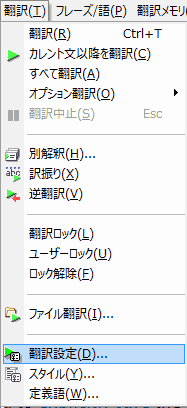
そこで、翻訳ブレイン3を終了し、壊れたユーザー辞書を削除し、翻訳ブレイン3を再び起動することで、ユーザー辞書が新規に作成されました。辞書は、これで、空の状態になりました。
サポートのFAQを確認すると、 壊れた辞書ファイルを削除すると、新しく空のユーザー辞書が作成されるようです。
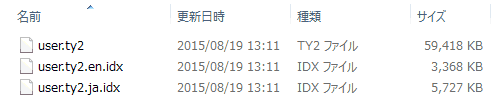
壊れた辞書は、サポートから、復旧する方法が紹介されることを期待して、他の場所に保存しておきます。
辞書の場所は、マイドキュメント内の、\CrossLanguage\Brain\dicフォルダです。
ファイルサイズから、衝撃の大きさを類推してください。
元の場所に、辞書ファイルがないと自動的に新しい辞書ファイルが作成されます。
この操作は、翻訳ブレイン3を終了した状態で行います。
データをインポートする
以前に、翻訳メモリ内のデータをエクスポートしていたことがあれば、その時点までの辞書データをインポートで取り込むことができます。
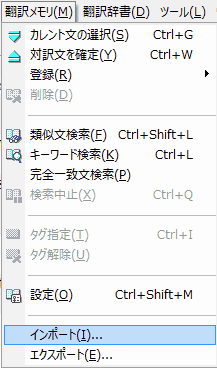
翻訳メモリ→インポートを選択します

インポートするファイルを指定します。
※画像は、インポートした後のものを使用しています。
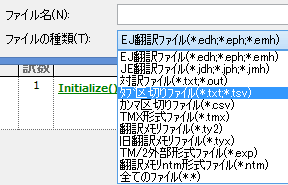
エクスポートした時の形式によりますが、ここでは、ファイル形式にタブ区切りファイルを選択します。
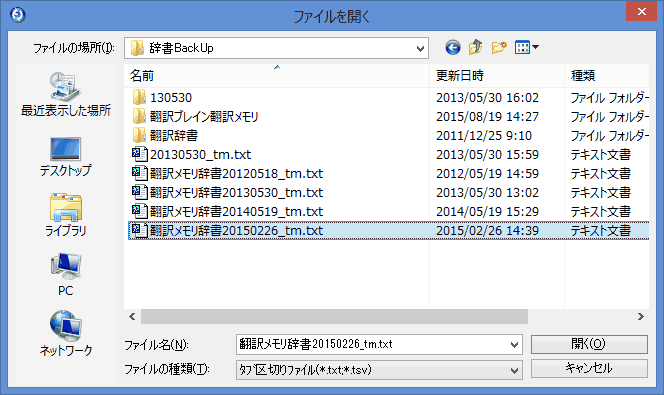
ファイルを選択します。
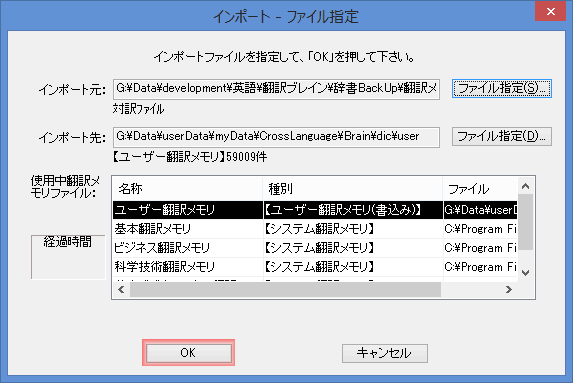
OKを押すと登録が始まります